Ένας από τους πολλούς κινδύνους στο
Ιντερνετ είναι και το λογισμικό κατασκοπείας ή στα αγγλικά spyware. Ο όρος spyware περιγράφει το
λογισμικό το οποίο εγκαθίσταται λαθραία στον ηλεκτρονικό υπολογιστή με σκοπό να
υποκλέψει ή να πάρει τον μερικό έλεγχο της επικοινωνίας του χρήστη με τον
υπολογιστή, χωρίς να υπάρχει προηγουμένως η συγκατάθεση του χρήστη κατόπιν
πληροφόρησης. Πως μπορούμε όμως να προστατευτούμε από αυτό?
Ένα από τα προγράμματα που
μπορούν να μας βοηθήσουν είναι το Spyware Terminator.Κατεβάστε
το από εδώ. Πατήστε αποθήκευση για να αποθηκευτεί στον υπολογιστή σας και
μετά κάντε διπλό κλικ στο αρχείο που κατεβάσατε στο παράθυρο λήψεις αρχείων για
να ξεκινήσει η εγκατάσταση. Εγκαταστήστε την γραμμή εργαλείων που σας συνιστά
το πρόγραμμα αν θέλετε, όπως κάθε δωρεάν πρόγραμμα είναι ένας τρόπος να βγάλουν
λεφτά οι δημιουργοί, και περιμένετε να τελειώσει η εγκατάσταση η οποία διαρκεί
γύρω στα 5 λεπτά. Στο τέλος της εγκατάστασης βάλτε κλικ στις επιλογές Create Icon και Launch Program και πατήστε Finish.
Θα εμφανιστεί η παρακάτω οθόνη Setup Assistant.Είναι το πιο
σημαντικό τμήμα καθώς εδώ καθορίζεται τι είδους έλεγχο θέλετε να κάνετε. Υπάρχουν
τρείς επιλογές.
1.
Scan for Spyware : Με
αυτή την επιλογή θα κάνετε έλεγχο όποτε θέλετε εσείς χωρίς πραγματοποιεί το
πρόγραμμα δικούς του ελέγχους και να εμποδίζει μόνο του ότι λογισμικό θεωρεί
ύποπτο.
2.
Protect against Spyware: Προστασία σε πραγματικό χρόνο από ότι μπορεί
να θεωρηθεί ύποπτο λογισμικό και αυτόματη ειδοποίηση.
3.
Protect against Spyware and Viruses: Με αυτή την επιλογή γίνεται ενοποίηση του
προγράμματος με το Clam Anti Virus ένα πρόγραμμα προστασίας από ιούς ανοιχτού κώδικα στο οποίο έχουμε
αναφερθεί και έτσι έχετε ταυτόχρονα προστασία σε όλα τα επίπεδα.
Αν επιλέξετε την τρίτη επιλογή
τότε θα δείτε το παρακάτω παράθυρο όπου θα σας ζητάει να επιλέξετε Ναι ή Όχι στην
ενοποίηση των δύο προγραμμάτων. Επιλέξτε αποδοχή και στους όρους χρήσης του προγράμματος
και περιμένετε να γίνει η εγκατάσταση.
Τέλος θα εμφανιστεί το παρακάτω
παράθυρο στο οποίο επιλέγεται αν θα στέλνεται τα αποτελέσματα των ελέγχων που
κάνετε στην εταιρεία ώστε να βελτιώνει συνεχώς το λογισμικό της με πρόσθετα
δεδομένα. Οι πληροφορίες στέλνονται ανώνυμα και μπορείτε να απενεργοποιήσετε
την επιλογή και μετά. Πατήστε Ναι ή Όχι και πατήστε Finish για να
τελειώσετε την εγκατάσταση. Θα εμφανιστεί το Windows Defender και θα
ζητάει να άρετε τον αποκλεισμό από το τείχος προστασίας για το πρόγραμμα. Πατήστε
άρση αποκλεισμού για να μπορείτε να ενημερώνεται το πρόγραμμα με νέες εκδόσεις.
Ξεκινώντας το πρόγραμμα μπορείτε
να ρυθμίσετε διάφορες παραμέτρους. Μια σημαντική παράμετρος είναι το HIPS, Host
Intrusion Prevention System, πρόκειται για ένα σύστημα προστασίας σε πραγματικό
χρόνο το οποίο το οποίο μελετάται η συμπεριφορά ύποπτων λογισμικών που
εγκαθίστανται στο σύστημα σας παρά να βασίζεται στην κατάληξη των αρχείων για
να δει αν είναι επιβλαβές ή όχι. Για να το ενεργοποιήσετε επιλέξτε την καρτέλα Real time Protection και
μετά General. Βάλτε τικ
στην επιλογή “Enable Real-time
Protection" και έπειτα από
κάτω στην επιλογή « Enable HIPS Application Control». Ενεργοποιώντας
το δημιουργείται μια βάση δεδομένων στο τοπικό σας δίσκο όπου όλα τα εκτελέσιμα
αρχεία μελετώνται. Εάν ανιχνευθεί κάποια επικίνδυνη συμπεριφορά ειδοποιήσετε με
ένα μήνυμα.
Ένα ακόμα πολύ χρήσιμο εργαλείο
είναι ή επαναφορά συστήματος System Restore.
Επιλέγοντας τα εργαλεία Tools και στην συνέχεια System restore θα εμφανιστεί ένα ημερολόγιο με την ημερομηνία με την οποία θέλετε να
επιστρέψετε το σύστημα. Σε κάθε έλεγχο που θα κάνετε θα δημιουργείται ένα σημείο
επαναφοράς για να μην δημιουργείται αν δεν θέλετε μπορείτε να το επιλέξετε από τις
ρυθμίσεις μιας και πιάνει χώρο στο δίσκο.
Για να λαμβάνεται ενημερώσεις για
το πρόγραμμα επιλέξτε Settings και μετά Update Settings.
Βάλτε τικ στην επιλογή Use automatic update.Μπορείτε
να επιλέξετε να κατεβάζεται από το server της εταιρείας ή client to client με
αυτό τον τρόπο ανταλλάσσεται δεδομένα με άλλους χρήστες όπως ακριβώς και το m-torrent για παράδειγμα που είναι ένα σύστημα peer to peer και
είναι καλύτερο να το χρησιμοποιήσετε. Μπορείτε ακόμα να επιλέξετε και την
ταχύτητα με την οποία θέλετε να μοιράζεστε και να κατεβάζεται δεδομένα.

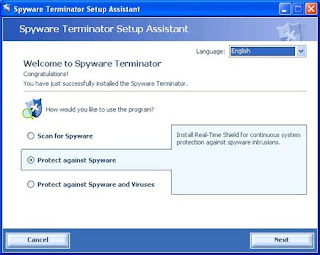



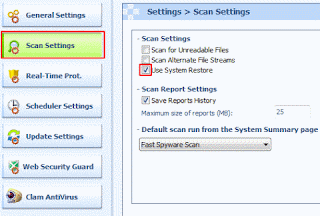

Δεν υπάρχουν σχόλια:
Δημοσίευση σχολίου